
macbookair双系统怎么切换,MacBook Air双系统切换指南
时间:2024-11-16 来源:网络 人气:
MacBook Air双系统切换指南

一、MacBook Air双系统安装方法

在开始安装双系统之前,请确保您的MacBook Air满足以下条件:
足够的硬盘空间:至少需要50GB的空闲空间来安装Windows系统。
Windows安装盘或USB启动盘。
以下是安装双系统的具体步骤:
将Windows安装盘或USB启动盘插入MacBook Air。
重启MacBook Air,在启动过程中按住Option键。
在启动管理器窗口中选择“Windows安装盘”或“Windows USB启动盘”,然后按Enter键。
按照屏幕提示完成Windows系统的安装。
二、MacBook Air双系统切换方法
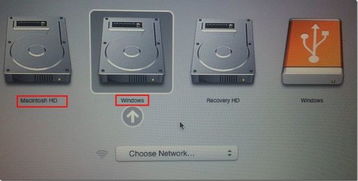
在安装完双系统后,您可以通过以下方法进行系统切换:
重启MacBook Air。
在启动过程中按住Option键。
在启动管理器窗口中选择您想要进入的系统(macOS或Windows),然后按Enter键。
在切换系统时,请确保您的MacBook Air已连接电源,以免在切换过程中出现意外。
在切换系统后,您可能需要重新启动某些应用程序。
三、使用Boot Camp Assistant进行系统切换

Boot Camp Assistant是MacBook Air自带的工具,可以帮助您轻松安装Windows系统,并管理双系统。以下是使用Boot Camp Assistant进行系统切换的步骤:
打开Boot Camp Assistant,选择“安装Windows或更新Boot Camp”。
按照屏幕提示完成Windows系统的安装。
在Boot Camp Assistant中,选择“启动磁盘”选项,然后选择您想要进入的系统。
点击“应用”按钮,然后重启MacBook Air。
通过以上方法,您可以在MacBook Air上轻松安装双系统并进行系统切换。这样,您就可以根据不同的需求选择合适的操作系统,提高工作效率和娱乐体验。
相关推荐
教程资讯
教程资讯排行













